Tốc độ internet trên mạng Wi-Fi tại nhà bạn không đạt được kỳ vọng? Đây là vấn đề phổ biến mà nhiều người dùng đang phải đối mặt. Mặc dù các công nghệ Wi-Fi mới như Wi-Fi 6 và Wi-Fi 7 đã mang lại những cải tiến đáng kể về tốc độ và hiệu suất, cũng như các nhà cung cấp dịch vụ internet (ISP) đã nâng cấp băng thông từ nguồn, nhưng những hạn chế cố hữu của kết nối không dây vẫn tồn tại. Có một giải pháp tương đối đơn giản và ít tốn kém để khắc phục những vấn đề này: sử dụng bộ chuyển đổi Powerline Adapter.
Vấn Đề Thường Gặp: Mạng Wi-Fi Không Đủ Nhanh và Ổn Định
Tín hiệu Wi-Fi rất dễ bị ảnh hưởng bởi nhiễu từ các thiết bị không dây khác và các vật cản vật lý như tường, đồ nội thất. Trong các khu vực đông dân cư, tín hiệu Wi-Fi cũng có thể bị ảnh hưởng tiêu cực bởi các mạng Wi-Fi lân cận. Ngoài ra, cường độ tín hiệu Wi-Fi đến các thiết bị cụ thể còn phụ thuộc rất nhiều vào vị trí đặt thiết bị phát sóng, điều này có thể dẫn đến các “vùng chết Wi-Fi” với khả năng kết nối kém hoặc không có.
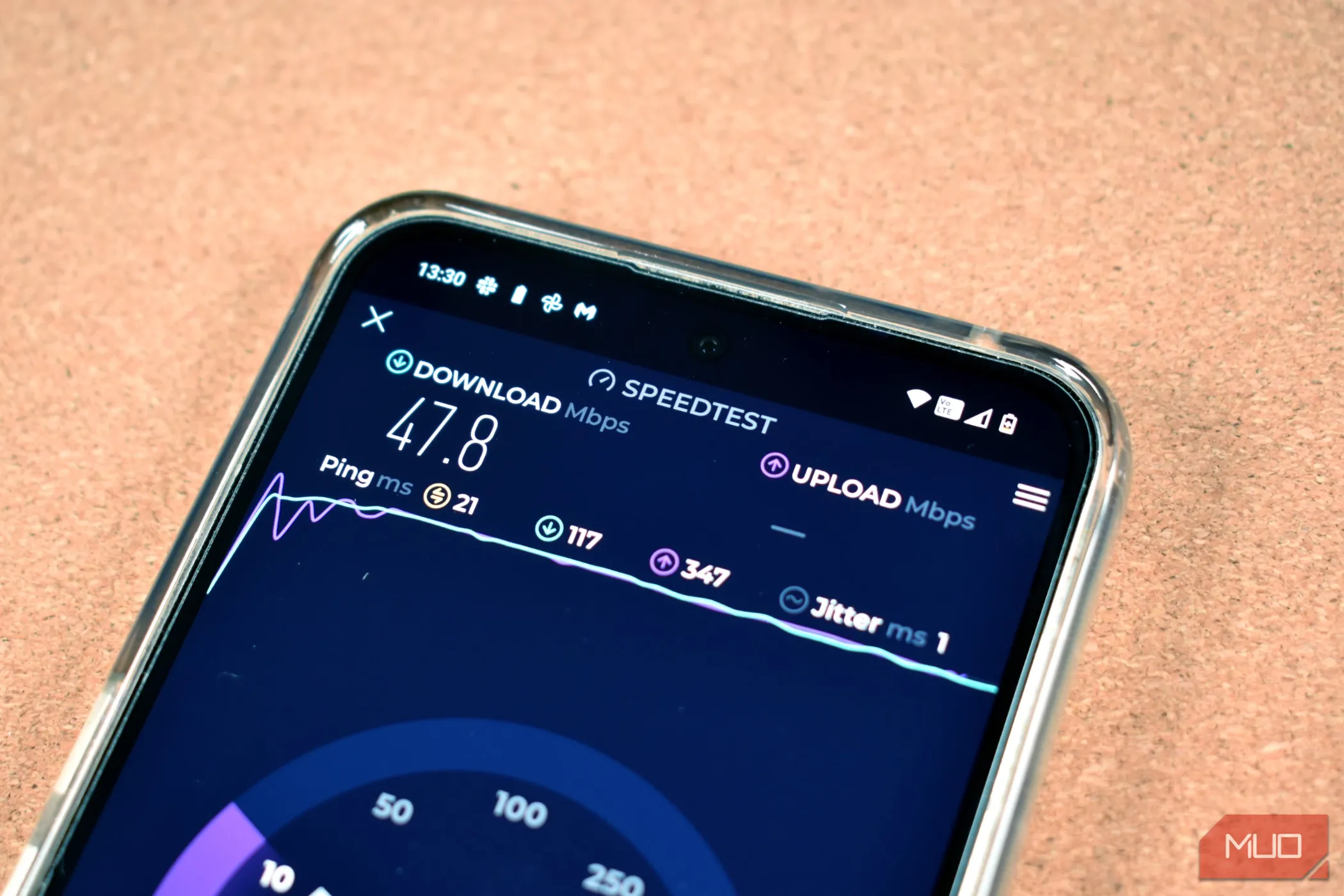 Kiểm tra tốc độ mạng Wi-Fi trên điện thoại thông minh bằng ứng dụng Speedtest
Kiểm tra tốc độ mạng Wi-Fi trên điện thoại thông minh bằng ứng dụng Speedtest
Mạng Wi-Fi cũng có độ trễ (latency) cao hơn so với các mạng có dây như Ethernet, điều này có thể làm giảm khả năng phản hồi theo thời gian thực. Đây là lý do tại sao các hoạt động như chơi game online hoặc gọi video trực tuyến đôi khi gặp phải những độ trễ nhỏ, gây khó chịu cho người dùng.
Để giải quyết những vấn đề này, nhiều chủ nhà đã tìm đến các giải pháp như bộ mở rộng sóng Wi-Fi (Wi-Fi extender) hoặc hệ thống Wi-Fi Mesh. Bộ mở rộng sóng Wi-Fi hoạt động như một bộ khuếch đại tín hiệu, nhận tín hiệu Wi-Fi hiện có và phát lại. Tuy nhiên, người dùng cuối sẽ phải chọn giữa nhiều mạng Wi-Fi riêng biệt trong nhà để tìm ra mạng có tín hiệu mạnh nhất, đây có thể là một quá trình tẻ nhạt và gây bối rối cho những người ít am hiểu về công nghệ.
Mạng Wi-Fi Mesh là một giải pháp mới hơn và mang lại trải nghiệm tốt hơn đáng kể. Với hệ thống này, bạn sẽ kết nối nhiều thiết bị nhỏ (nút) vào mạng Wi-Fi hiện có để tạo ra một mạng Wi-Fi thống nhất, duy nhất. Trong trường hợp này, các thiết bị của bạn sẽ tự động chuyển vùng và kết nối liền mạch với nút phát sóng mạnh nhất trong mạng.
Nhược điểm lớn nhất của cả bộ mở rộng sóng Wi-Fi và hệ thống Wi-Fi Mesh là chúng đều yêu cầu mua thiết bị mới, và một số loại có chi phí khá đắt đỏ.
Khám Phá Powerline Adapter: Giải Pháp Mới Cho Mạng Gia Đình
Nếu bạn có ngân sách hạn chế, hãy cân nhắc Powerline Adapter như một giải pháp thay thế hiệu quả để tăng cường kết nối cho thiết bị. Các thiết bị này mở rộng phạm vi internet của bạn thông qua hệ thống dây điện sẵn có trong nhà. Dữ liệu từ router Wi-Fi của bạn sẽ được chuyển đổi thành tín hiệu radio tần số cao, truyền tải qua cáp điện xoay chiều tiêu chuẩn.
Powerline Adapter Hoạt Động Như Thế Nào?
Khi dữ liệu đã được chuyển đổi và truyền qua dây điện, một bộ Powerline Adapter thứ hai, được cắm vào một ổ cắm điện khác, sẽ nhận tín hiệu tần số cao và chuyển đổi lại thành dữ liệu số. Sau đó, nó thiết lập kết nối giữa thiết bị của bạn (như máy tính, Smart TV, máy chơi game) và bộ adapter thứ hai bằng cáp Ethernet.
 Bộ chuyển đổi Powerline Adapter của thương hiệu TrendNet
Bộ chuyển đổi Powerline Adapter của thương hiệu TrendNet
Các bộ adapter hoạt động hiệu quả nhất khi được đặt trên cùng một mạch điện và nên được cắm trực tiếp vào ổ cắm trên tường để giảm thiểu nhiễu từ các thiết bị điện khác. Về bản chất, Powerline Adapter mang lại độ ổn định tốt hơn và tiềm năng tốc độ nhanh hơn so với bộ mở rộng sóng Wi-Fi ở những vị trí có tín hiệu không dây yếu. Ngoài ra, các thiết bị này còn cho phép truyền dữ liệu an toàn hơn thông qua mã hóa và cung cấp khả năng cài đặt Plug-and-Play đơn giản.
Ưu Điểm Nổi Bật Của Powerline Adapter
Chi Phí Thấp
Nếu bạn cần nâng cấp tốc độ internet trên các thiết bị cụ thể nhưng không muốn chi quá nhiều tiền cho một hệ thống mạng Mesh đắt đỏ, Powerline Adapter là một lựa chọn rất đáng cân nhắc. Trong khi một hệ thống Wi-Fi Mesh đầy đủ có thể tiêu tốn hàng trăm đô la để phủ sóng toàn bộ (tùy thuộc vào diện tích nhà bạn), Powerline Adapter hoàn thành công việc chỉ với một phần nhỏ chi phí đó.
 Bộ đôi Powerline Adapter TP-Link AV1000 giúp mở rộng mạng internet
Bộ đôi Powerline Adapter TP-Link AV1000 giúp mở rộng mạng internet
Giá của Powerline Adapter thường dao động từ 30 đến hơn 100 đô la mỗi cặp, mức giá này chủ yếu được quyết định bởi thương hiệu, tốc độ và các tính năng đi kèm. Ví dụ, bộ TP-Link AV1000 Kit có thể cung cấp kết nối Ethernet gigabit quanh nhà bạn và hoạt động ngay khi lấy ra khỏi hộp. Với chi phí dưới 50 đô la, bạn đã có thể sở hữu kết nối Ethernet gigabit cho máy tính của mình – vấn đề được giải quyết một cách triệt để!
Bạn cũng có thể tìm mua các bộ Powerline Adapter hoạt động như bộ lặp Wi-Fi (Wi-Fi repeater), chẳng hạn như bộ TP-Link Powerline Wi-Fi 6 Extender TL-WPA7817. Mặc dù không phải lúc nào cũng cần thiết, nhưng những phiên bản hỗ trợ Wi-Fi này có thể hữu ích để mang cả kết nối Wi-Fi và Ethernet đến các thiết bị và khu vực cụ thể trong ngôi nhà của bạn.
Dễ Dàng Cài Đặt
Việc cài đặt Powerline Adapter rất đơn giản. Điều quan trọng là phải đảm bảo mỗi thiết bị được cắm trực tiếp vào ổ cắm trên tường. Tránh sử dụng ổ cắm điện phụ hoặc dây nối dài vì chúng có thể gây nhiễu tín hiệu. Powerline Adapter có thể vẫn hoạt động nếu bạn buộc phải sử dụng ổ cắm điện phụ, tuy nhiên, bạn có thể trải nghiệm tốc độ internet chậm hơn.
 Thiết bị Powerline Adapter được cắm trực tiếp vào ổ cắm điện tường
Thiết bị Powerline Adapter được cắm trực tiếp vào ổ cắm điện tường
Thiết bị đầu tiên nên được kết nối với router của bạn thông qua cáp Ethernet. Đối với bộ adapter thứ hai, hãy cắm nó vào ổ cắm trên tường trong phòng mà bạn muốn mở rộng mạng, một lần nữa, hãy tránh các ổ cắm điện phụ. Từ đó, kết nối cáp Ethernet từ bộ adapter thứ hai này đến thiết bị của bạn, chẳng hạn như máy tính, Smart TV hoặc máy chơi game.
Khi cả hai adapter đã được kết nối với router và một thiết bị, quá trình ghép nối thường diễn ra tự động. Tuy nhiên, nhiều thiết bị có một lớp bảo mật bổ sung, yêu cầu bạn phải nhấn một nút trên mỗi thiết bị để bắt đầu quá trình. Hãy đảm bảo làm theo hướng dẫn của nhà sản xuất cho các thiết bị bạn mua.
Cải Thiện Tốc Độ và Độ Ổn Định
Trong thực tế sử dụng, Powerline Adapter đã chứng minh khả năng cải thiện đáng kể tốc độ và độ ổn định của mạng. Chẳng hạn, khi kết nối PlayStation 5, Smart TV LG và MacBook Pro (thông qua hub) vào Powerline Adapter, tốc độ mạng cho các thiết bị này có thể tăng khoảng 15%. Độ trễ (latency) cũng được cải thiện một cách rõ rệt, đặc biệt là trên máy chơi game.
Điểm cải thiện lớn nhất được nhận thấy là ở độ ổn định của mạng. Trước khi sử dụng Powerline Adapter, các sự cố mạng thỉnh thoảng xảy ra thường được cho là do vấn đề từ nhà cung cấp dịch vụ internet. Tuy nhiên, Powerline Adapter đã loại bỏ hoàn toàn những vấn đề này, mang lại một kết nối ổn định và liền mạch hơn, gây bất ngờ lớn trong quá trình sử dụng.
Powerline Adapter Có An Toàn và Bảo Mật Không?
Một trong những nhược điểm lớn nhất của mạng Wi-Fi là khả năng bị tấn công từ bên ngoài cao hơn so với các giải pháp có dây. Vấn đề này gần như được loại bỏ với Powerline Adapter, vì chúng tận dụng hệ thống dây điện trong nhà để tạo ra một ranh giới mạng tự động. Ngoài ra, hầu hết các Powerline Adapter hiện nay đều được trang bị mã hóa AES 128-bit (Advanced Encryption Standard) để đảm bảo truyền dữ liệu an toàn. Phương pháp mã hóa này xáo trộn dữ liệu của bạn trước khi gửi đi và yêu cầu một khóa giải mã (ở phía nhận) để dữ liệu có thể được đọc.
Bên cạnh đó, nút bảo mật được nhắc đến ở trên, thường có trên các Powerline Adapter hiện đại, đóng vai trò là tính năng ghép nối, khi được nhấn, sẽ thiết lập một kết nối an toàn. Nhờ vậy, mạng vẫn được bảo mật vì các thiết bị không được ủy quyền sẽ cần sự cho phép trực tiếp của bạn để kết nối.
Powerline Adapter Không Thay Thế Hoàn Toàn Wi-Fi – Nhưng Chúng Rất Đáng Giá
Powerline Adapter đã mang lại những cải thiện đáng kể cho mạng gia đình, đặc biệt là với các thiết bị cần kết nối ổn định như máy chơi game. Tuy nhiên, điều này không có nghĩa là chúng loại bỏ hoàn toàn nhu cầu về mạng Wi-Fi. Các thiết bị di động như iPhone, iPad và các thiết bị nhà thông minh như công tắc đèn vẫn cần kết nối từ xa thông qua mạng Wi-Fi, nơi các vấn đề chung vẫn có thể tồn tại.
 Router TP-Link hỗ trợ Wi-Fi 7, thiết bị không thể thiếu cho mạng không dây hiện đại
Router TP-Link hỗ trợ Wi-Fi 7, thiết bị không thể thiếu cho mạng không dây hiện đại
Việc chuyển một số thiết bị sang sử dụng Powerline Adapter có cải thiện kết nối Wi-Fi cho các thiết bị khác hay không là một câu hỏi khó trả lời rõ ràng. Mặc dù đã thử nghiệm, nhưng không thể phát hiện bất kỳ thay đổi đáng kể nào.
Tuy nhiên, việc bỏ ra một khoản chi phí nhỏ để cải thiện kết nối internet cho một số thiết bị, dù chỉ là những cải thiện nhỏ, là một sự đầu tư hoàn toàn xứng đáng. Powerline Adapter thực sự là một giải pháp mạng Plug-and-Play đơn giản, rất hữu ích cho những ai không có nhiều thời gian hoặc mong muốn tìm hiểu sâu về kỹ thuật. Hơn nữa, với mức giá hợp lý (thường dưới 100 đô la cho hầu hết mọi người), Powerline Adapter là một lựa chọn tuyệt vời, đặc biệt khi so sánh với các giải pháp khác trên thị trường.


